Перекрашивание предметов в SimPe с помощью плагина Object Workshop
(Оригинал: [Ссылка заблокирована: Зарегистрируйтесь!], Автор: Каgero)
Мануал публикуется по причине частой недоступности Mixei.ru  ((
((
Сделала перевод
[Ссылка заблокирована: Зарегистрируйтесь!] от
[Ссылка заблокирована: Зарегистрируйтесь!]. С его помощью перекрашивать предметы - пара пустяков.
Это руководство основываеться на особенностях SimPE версии 0.12t, и обновлено для версии 0.14a. Нет гарантий, что оно будет корректно для более поздних версий SimPE.
EDIT: Скриншоты были предоставленны by Deedee. Большое ему спасибо!!!
*Special Note: Для того, чтобы перекрасить объекты, которые Максис представил только в одном цветовом варианте, вам необходимо скачать “Enable Color Options” пакадж, доступный в on this thread. Если кто-либо другой будет использовать предмет, перекрашенный с помощью “Enable Color Options” пакаджа, он будет также нуждаться в его установке.
Вам необходимо:
- SimPE 0.14a или выше
- Графический редактор работающий с PNG файлами
Будте уверенны, что вы знаете название предмета, который хотите перекрасить и открывайте SimPE.
Special note для тех, кто использует не-английскую версию игры: запустите SimPE, раскройте меню "Extra" и выберите в нем "Options". Там вы увидете поле "Default Language". Выберете нужный вам язык в списке и нажмите"OK". Закройте SimPE. При последующем запуске, Object Workshop будет показывать названия предметов на языке, соответствующим языку вашей игры. В этом руководстве названия приведены для англоязычной версии.
Для примера начнем с постельного белья. Это постельное белье для “Colonial Ironwood Bed” , но большинство кроватей будут иметь его при покупке в своем каталоге. Все постельное белье используемое в игре для всех односпальных и двуспальных кроватей начинаеться с “Colonial Ironwood Bed”.
В главном меню выберем “Plugins” и запустим “Object Workshop”

Пройдет некотрое время пока Object Workshop загрузиться, потомучто он загружает список всех предметов из игры. Если вы запустите Workshopснова без рестарта SimPE он проделает это значительно быстрее.
В открывшемся окне Object Workshop можно ввести название предмета в текстовое поле наверху, либо просто выберать название нужного предмета в списке.
Любым способом находим Colonial Ironwood Bed в списке и выделяем ее.
Вы можете видеть изображение кровати внизу слева.

Рядом с изображением имеются две опции : “Clone Setting” и “Color Options”. Будте уверены, что выбрана “Color Options”.
Немного ниже должна стоять галочка рядом с “Create Color Extension Package”.
Нажимаем на Start.
Вы увидите окно поясняющее, что перекрашивание предметов находиться в экспериментальной стадии, и напоминающее, что вам необходимо использовать “Enable Color Options” пакадж для того, чтобы использовать Object Workshop для объектов, которые изначально существуют в одном цветовом варианте. Так как пока еще мы принимаем участие в beta тестинге, жмем OK.

Появляеться окно, предлагающее сохранить файл. Здесь вам необходимо выбрать имя для вашего перекрашенного пакаджа. Очень важно, чтобы это имя отличалось от существующих в игре, иначе возможен конфликт имен. Хорошая идея добавлять ваше имя как часть имени пакдж файла. Только не надо называть их "bed1.package”. Будте информативней.
После того, как ввели имя жмем Save. Отправляйтесь пить кофе. Будет казаться, что SimPE зависла. Не бойтесь, это не так.
Когда она снова заработает, вы увидете окно со списком различных частей. Для кровати можно выбирать “bedding” или “frame”. (Для простых объектов имеющих одну часть вы не увидете это окно вовсе .) Выбираем “bedding” в списке, и кликаем на голубую надпись “Select” внизу.

SimPE будет работать некоторое время и затем вы увидите список из 3 файлов в поле “Packed Files” на верху экрана SimPE . Из этих 3 файлов, кликните на “Texture Image”. В нижней части SimPE ,выберите “Plugin View”. Вы увидите прекрасную большую картинку кровати, которую нарисовали в Maxis'е.
Сделайте правый клик на имидже и в появившемся меню выберите “Export…”

Появиться окно Save File. Вы можете оставить прежнее имя или придумать свое. Это не существенно. Это только для вас, игра не будет использовать этот файл. Главное запомните, куда вы это сохраняете и нажмите Save. Не пытайтесь сохранять в формате отличном от PNG. Как бы вы не меняли расширение, SimPE сохраняет только PNG файлы.

OK… закончили первую половину работы с SimPE. Сверните SimPE, откройте сохраненный имидж в графическом редакторе и сделайте соответствующие изменения.


Закончили рисовать новую простынь? Сохраните ваш файл либо как BMP (24 bit, если будет выбор), либо как PNG (not interlaced).

OK, вернемся в SimPE. Там мы все еще видим картинку кровати, которую нарисовали в Maxis'е. Снова делаем правый клик на ней и выбираем “Import”.

В окне Open File находим отредактированный имидж, и нажимаем Open.
Картинка белья от Maxis замещаеться нашей.
Снова делаем правый клик на ней и выбираем “Update All Sizes”.

В верхнем правом углу панели Plugin View нажимаем “Commit”.

SimPE выкидывает окошечко, что изменения сделаны. Жмем OK в этом окне.

В главном меню SimPE, выбираем File и затем Save...

Вы все сделали. Положите новый пакадж в вашу Downloads папку, и проверьте в игре. И если получиться круто - поделитесь со мной.

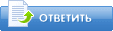



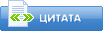
 ((
((

















 .
.


